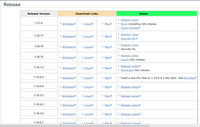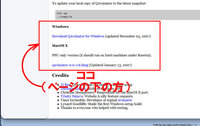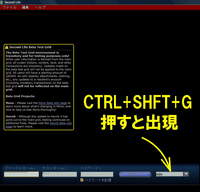2009年02月14日
テクニック 第42回 -GIMPイントロ-
こんにちはー、ポッケです^^
こないだ、「レイヤー」のイメージお話ししたら
今度は・・・・・・・・
Xさん:「GIMP使い方、わかりにくいやんけ。どないすんねん」
ポ :「いや、持ってるGIMPバージョンふるいし・・いつもPaintGraphics使ってるし・・」
Xさん:「いっしょやろ、でけるやろ」
ポ :「あんま得意じゃないし・・GIMP・・・普段使ってないし・・」
Xさん:「勉強したらええやん」
ぽ :「・・・・;;、・・・・;;」
Xさん:「他にもな、わしな、ジェスチャー作りたいんや、ジェスチャー」
ぽ :「えと・・ジェスチャーって、アニメ作ってサウンドエディター使って・・」
Xさん:「はよしてんか。忙しねん、わし」
・・・・・・・・・・・
:::::::::::::::::::::::::::::::::::::::::::::::::::::::::::::::::::::::::::::::::
と、いうことで、「GIMP」の全体像をざーっとみてみます。
(例によって「ポッケ流」アバウト把握術発動 )
まずGIMP触る上で
A. 最初にひっかかりそうなこと
☆起動直後の状態(どうやって絵を描き始めればいいのかな??って、感覚)
B. さわり始めてポイントになりそうなこと
①レイヤー
(透明の板を重ねたイメージ)
②選択領域
(描き込んだり編集する部分を限定する)
③パス
(きちんとした線・輪郭を「ウラ」に仕込む道具)
この3つのイメージや感覚をつかむこと。
、
その後はお絵かき感覚。
フィルタ効果や種々の機能を使い込んでいけばいいみたいです。
:::::::::::::::::::::::::::::::::::::::::::::::::::::::::::::::::::::::::::::::::
今日はA.最初に引っかかりそうなこと
起動直後の状態。
なにはともあれ、最新版ダウンロードして、さわってみることにします。
「gimp」でググって、っと本家、本家・・ http://www.gimp.org/
なるほど。GIMPって「GNU Image Manipulation Program」ってことね^^
読み方は「ギンプ」なんだな、(゚ー゚)(。_。)ウンウン
ダウンロードはここから。 http://gimp.org/downloads/
今年の初めに最新版、2.6.4
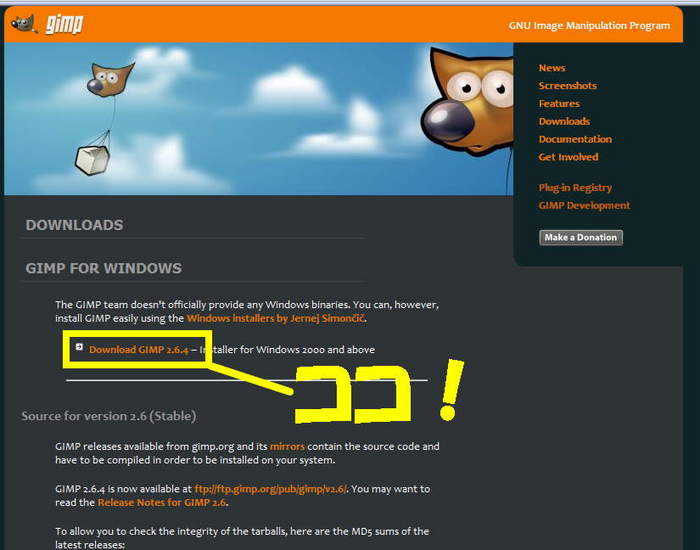
サクッと起動、ちょっとかっこいい。。

起動したら。。なんじゃこりゃ??ww
どこに絵を描けばいいの??
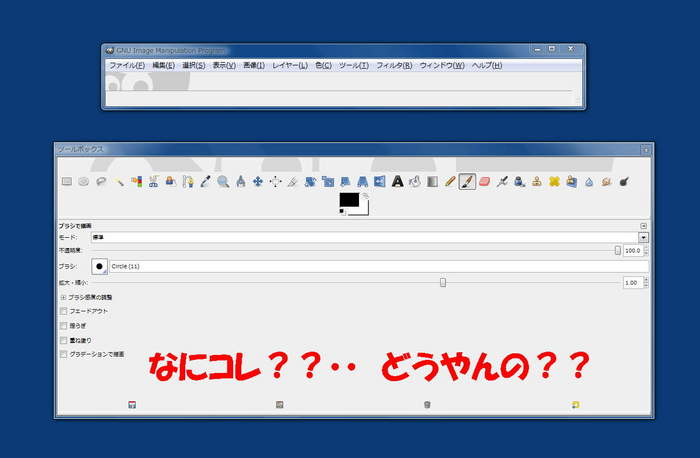
ってことになりますよね^^;
上の横長のが本体メニュー(メインimage window)。下のがツールボックスダイアログ。
横長の方でファイル作成、開くとかの全体操作をします。
ツールボックスは開いたファイルの編集用の道具箱。
これは良い悪いは別で、「MAC」系で発達してきたソフトの
インターフェースを踏襲(「ふしゅう」じゃないよ、「とうしゅう」)してます。
WINDOWSだけ触ってらっしゃる方だとかなり違和感があると思います。
(かくいうポッケはWINDOWS、ちょっとだけMAC触ってたことがあります。)
下のツールボックスはこんなんじゃ使いづらいんで、
ダイアログのサイズを適当に変えて、左に寄せてっと・・
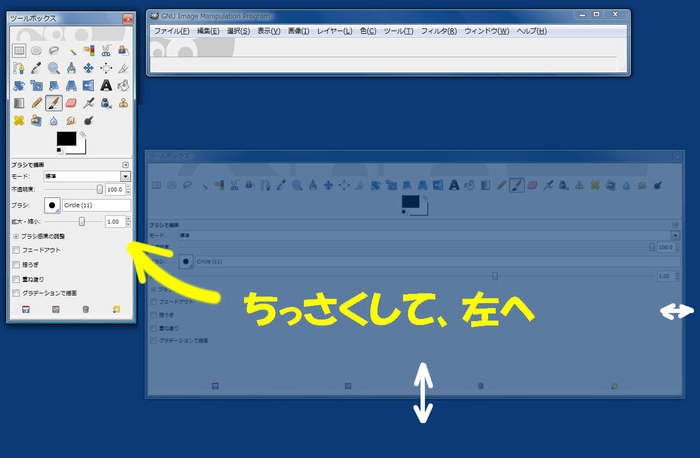
普通のWINDOWS系ソフトはいわば、「ファイルはソフトの中で開く」
テーブルの上にに必要らしいナイフとフォークと何ものってないお皿がちょこっと置いてる感じ。
お皿でアル程度どんな料理が出るか想像できます。
お肉料理から、スープに変わるとスプーンとスープ皿が出てきて・・・
一方MAC系ソフトは「ファイルとソフトは別」
テーブルの上に、考えつく全てのナイフ、フォーク、スプーン、器具を並べてあって料理もってきたらどれでも・・
だけど、お皿が出てないんで、料理が想像しにくい・・みたいな感じです。
基本MAC系出身のソフトは、ソフト本体と付随機能をまずメモリ上に展開します。
ユーザは絵とか写真とか作業対象を、ソフトに気を使わずにいじってくださいと。
そう言うコンセプトでしょうか。
まずは、必要なダイアログを表示させてみましょう。
最低限「ツールボックス」ダイアログと「レイヤー」ダイアログは必要です。

本体メニューバーのウィンドウ、ドッキング可能なダイアログ-レイヤーを選択
これで、本体メニューバーと2つのダイアログ「ツールボックス」「レイヤー」が
デスクトップ上に表示されます。
★真ん中上、横長のが「ソフト本体」、作業領域(お皿)がないだけ。ッテ感覚です。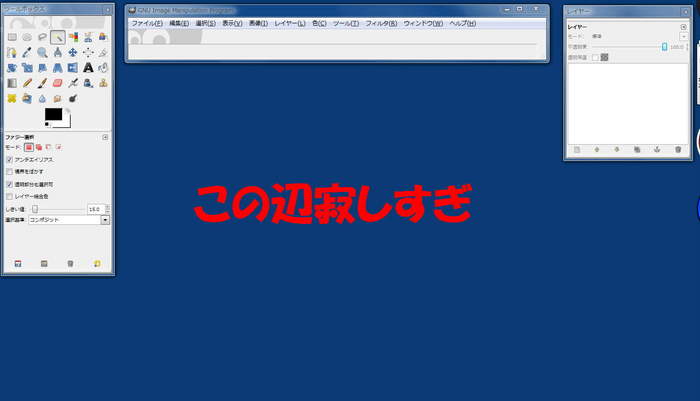
「ファイル」-「新しい画像」でようやく(作業領域(お皿)が表示されて)ちょっと落ち着くのですが
ふにゃふにゃとダイアログが浮いてて気持ち悪いかな^^;
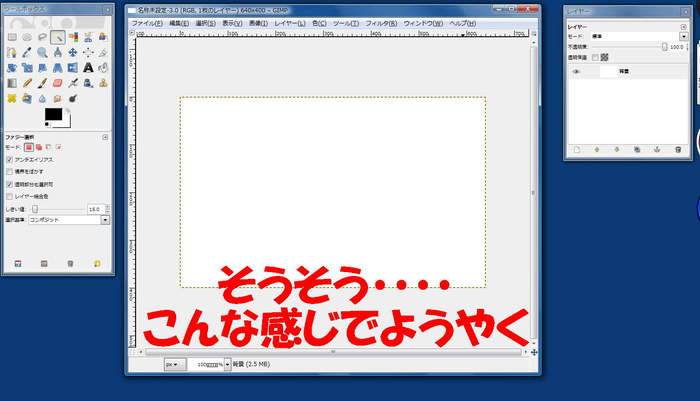
さて、お皿(作業領域)にお料理(画像ファイル)のっけて、これで、作業準備完了。
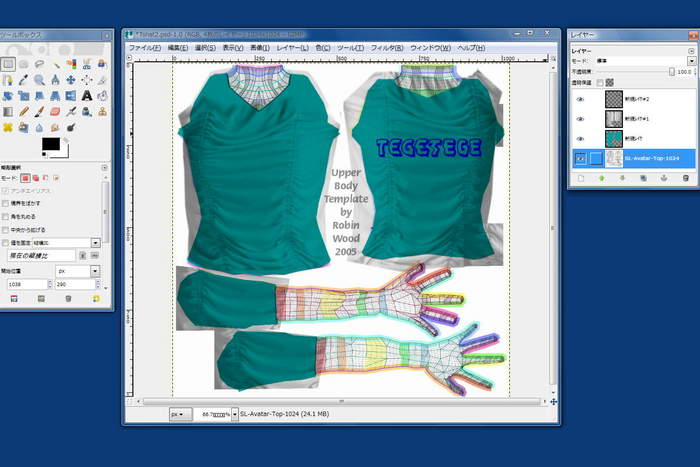
次回から前に使った「いい加減な」Tシャツを題材に、残りの2つ
②選択領域
③パス
のお話しをしていきたいと思います。
今日はこの辺で。 それではまたですー^^
こないだ、「レイヤー」のイメージお話ししたら
今度は・・・・・・・・
Xさん:「GIMP使い方、わかりにくいやんけ。どないすんねん」
ポ :「いや、持ってるGIMPバージョンふるいし・・いつもPaintGraphics使ってるし・・」
Xさん:「いっしょやろ、でけるやろ」
ポ :「あんま得意じゃないし・・GIMP・・・普段使ってないし・・」
Xさん:「勉強したらええやん」
ぽ :「・・・・;;、・・・・;;」
Xさん:「他にもな、わしな、ジェスチャー作りたいんや、ジェスチャー」
ぽ :「えと・・ジェスチャーって、アニメ作ってサウンドエディター使って・・」
Xさん:「はよしてんか。忙しねん、わし」
・・・・・・・・・・・
:::::::::::::::::::::::::::::::::::::::::::::::::::::::::::::::::::::::::::::::::
と、いうことで、「GIMP」の全体像をざーっとみてみます。
(例によって「ポッケ流」アバウト把握術発動 )
まずGIMP触る上で
A. 最初にひっかかりそうなこと
☆起動直後の状態(どうやって絵を描き始めればいいのかな??って、感覚)
B. さわり始めてポイントになりそうなこと
①レイヤー
(透明の板を重ねたイメージ)
②選択領域
(描き込んだり編集する部分を限定する)
③パス
(きちんとした線・輪郭を「ウラ」に仕込む道具)
この3つのイメージや感覚をつかむこと。
、
その後はお絵かき感覚。
フィルタ効果や種々の機能を使い込んでいけばいいみたいです。
:::::::::::::::::::::::::::::::::::::::::::::::::::::::::::::::::::::::::::::::::
今日はA.最初に引っかかりそうなこと
起動直後の状態。
なにはともあれ、最新版ダウンロードして、さわってみることにします。
「gimp」でググって、っと本家、本家・・ http://www.gimp.org/
なるほど。GIMPって「GNU Image Manipulation Program」ってことね^^
読み方は「ギンプ」なんだな、(゚ー゚)(。_。)ウンウン
ダウンロードはここから。 http://gimp.org/downloads/
今年の初めに最新版、2.6.4
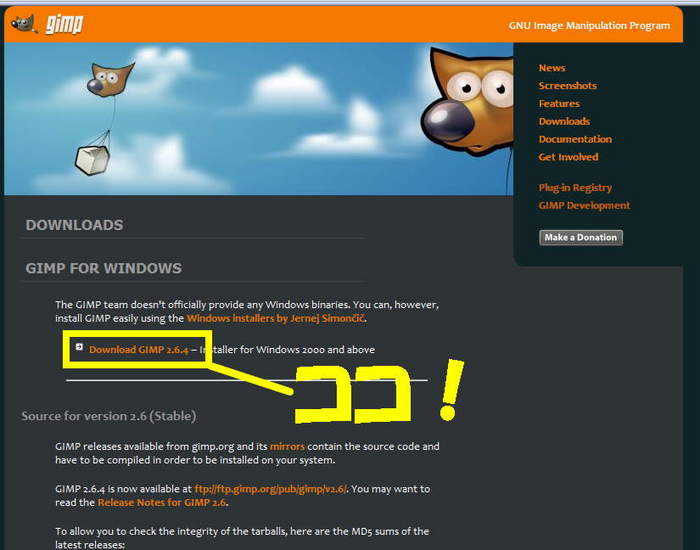
サクッと起動、ちょっとかっこいい。。

起動したら。。なんじゃこりゃ??ww
どこに絵を描けばいいの??
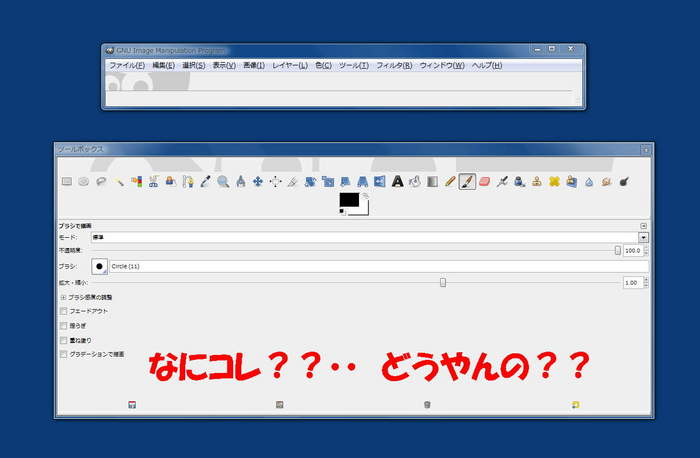
ってことになりますよね^^;
上の横長のが本体メニュー(メインimage window)。下のがツールボックスダイアログ。
横長の方でファイル作成、開くとかの全体操作をします。
ツールボックスは開いたファイルの編集用の道具箱。
これは良い悪いは別で、「MAC」系で発達してきたソフトの
インターフェースを踏襲(「ふしゅう」じゃないよ、「とうしゅう」)してます。
WINDOWSだけ触ってらっしゃる方だとかなり違和感があると思います。
(かくいうポッケはWINDOWS、ちょっとだけMAC触ってたことがあります。)
下のツールボックスはこんなんじゃ使いづらいんで、
ダイアログのサイズを適当に変えて、左に寄せてっと・・
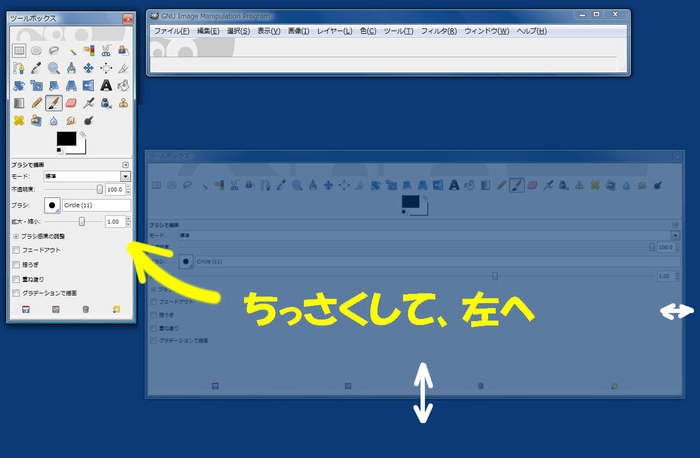
普通のWINDOWS系ソフトはいわば、「ファイルはソフトの中で開く」
テーブルの上にに必要らしいナイフとフォークと何ものってないお皿がちょこっと置いてる感じ。
お皿でアル程度どんな料理が出るか想像できます。
お肉料理から、スープに変わるとスプーンとスープ皿が出てきて・・・
一方MAC系ソフトは「ファイルとソフトは別」
テーブルの上に、考えつく全てのナイフ、フォーク、スプーン、器具を並べてあって料理もってきたらどれでも・・
だけど、お皿が出てないんで、料理が想像しにくい・・みたいな感じです。
基本MAC系出身のソフトは、ソフト本体と付随機能をまずメモリ上に展開します。
ユーザは絵とか写真とか作業対象を、ソフトに気を使わずにいじってくださいと。
そう言うコンセプトでしょうか。
まずは、必要なダイアログを表示させてみましょう。
最低限「ツールボックス」ダイアログと「レイヤー」ダイアログは必要です。

本体メニューバーのウィンドウ、ドッキング可能なダイアログ-レイヤーを選択
これで、本体メニューバーと2つのダイアログ「ツールボックス」「レイヤー」が
デスクトップ上に表示されます。
★真ん中上、横長のが「ソフト本体」、作業領域(お皿)がないだけ。ッテ感覚です。
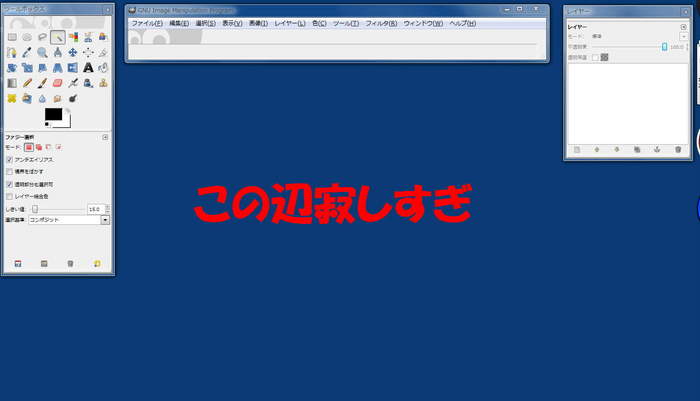
「ファイル」-「新しい画像」でようやく(作業領域(お皿)が表示されて)ちょっと落ち着くのですが
ふにゃふにゃとダイアログが浮いてて気持ち悪いかな^^;
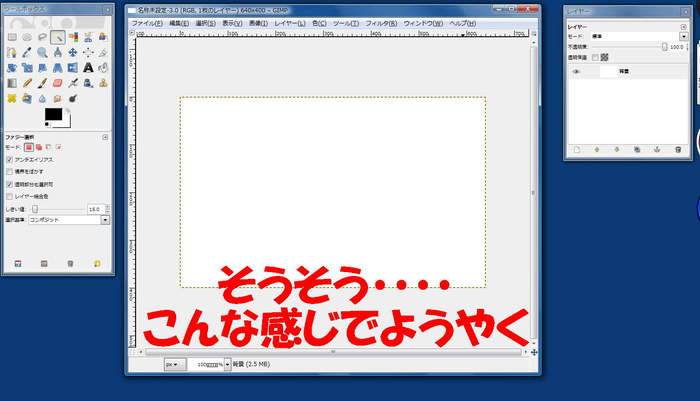
さて、お皿(作業領域)にお料理(画像ファイル)のっけて、これで、作業準備完了。
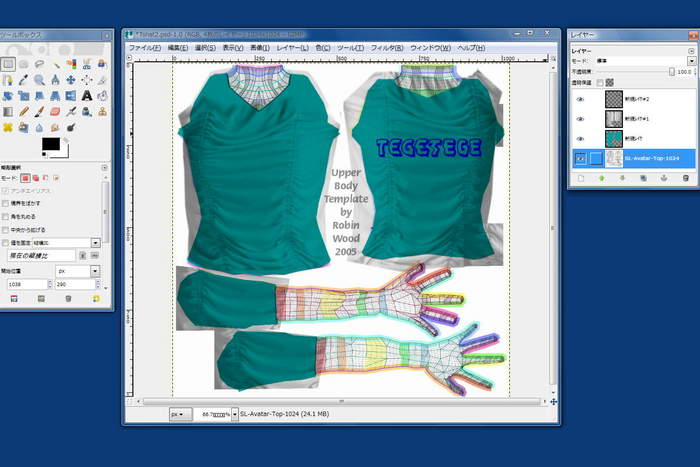
次回から前に使った「いい加減な」Tシャツを題材に、残りの2つ
②選択領域
③パス
のお話しをしていきたいと思います。
今日はこの辺で。 それではまたですー^^
目次
テクニック第46回 -Qavimator 時間と間接 -
テクニック参考資料 -ビューワ過去バージョン-
テクニック 第45回 -QAvimator/イントロ-
テクニック小技 -グループ通知-
テクニック番外編 -SL世界地図-
テクニック第46回 -Qavimator 時間と間接 -
テクニック参考資料 -ビューワ過去バージョン-
テクニック 第45回 -QAvimator/イントロ-
テクニック小技 -グループ通知-
テクニック番外編 -SL世界地図-
Posted by ぽっけ at 12:17│Comments(0)
│テクニック